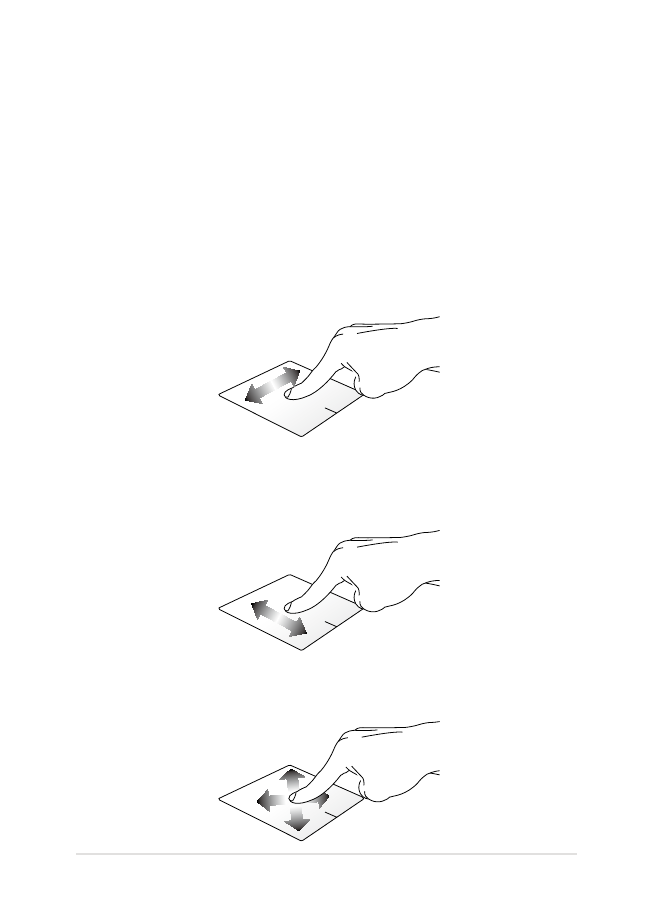
Gesturi pentru touchpad
Gesturile vă permit să lansaţi programe şi să accesaţi setările
notebookului dvs. Atunci când utilizaţi gesturi cu mâna, consultaţi
ilustraţiile de mai jos.
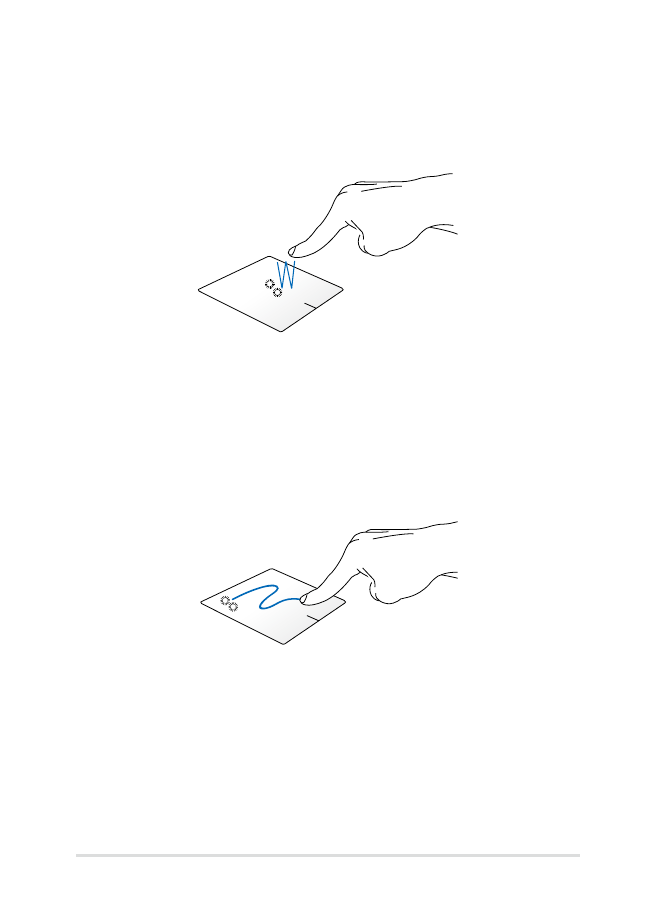
32
Manual electronic pentru notebook
Gesturi cu un deget
Clic/Atingere/Atingere dublă/ Dublu clic
•
În ecranul Pornire, atingeţi o aplicaţie pentru a o lansa.
•
În modul Desktop, atingeţi de două ori un articol pentru a-l
lansa.
Tragere şi plasare
Loviţi uşor de două ori un articol, apoi deplasaţi acelaşi deget fără
a-l ridica de pe touchpad. Pentru a plasa articolul în noua sa locaţie,
ridicaţi degetul de pe touchpad.
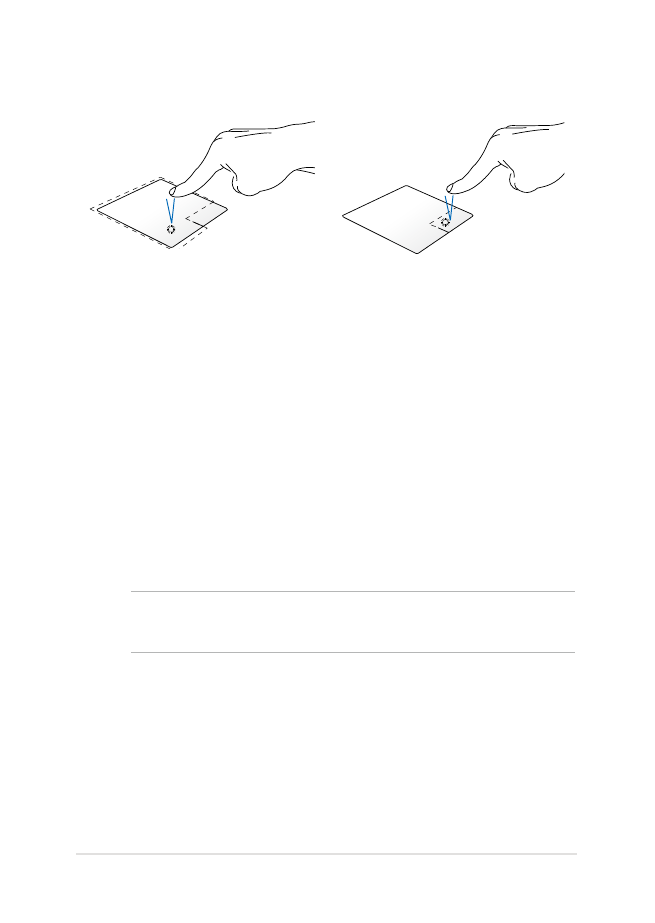
Manual electronic pentru notebook
33
Clic stânga
Clic dreapta
•
În ecranul Start, faceţi clic pe
o aplicaţie pentru a o lansa.
•
În modul Desktop, faceţi
dublu clic pe o aplicaţie
pentru a o lansa.
•
În ecranul Start, faceţi clic pe
o aplicaţie pentru a o selecta
ţi lansaţi bara de setări. De
asemenea, puteţi să apăsaţi
pe acest buton pentru a
lansa bara All Apps (Toate
aplicaţiile).
•
În modul Desktop, utilizaţi
acest buton pentru a
deschide meniul cu clic
dreapta.
NOTĂ: Zonele din interiorul liniei punctate reprezintă locaţiile butonului
din stânga, respectiv din dreapta, ale mouse-ului pe touchpad.
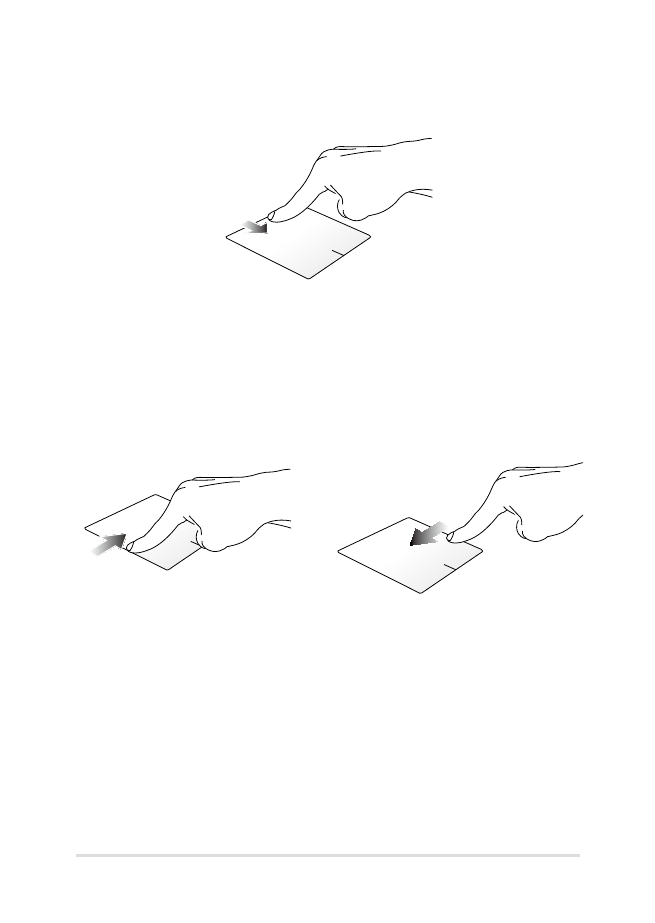
34
Manual electronic pentru notebook
Tragerea marginii de sus
•
În ecranul Pornire, trageţi dinspre marginea de sus pentru a lansa
bara All apps (Toate aplicaţiile).
•
Într-o aplicaţie care rulează, trageţi de marginea de sus pentru
a-i vizualiza meniul.
Tragerea marginii din stânga
Tragerea marginii din dreapta
Trageţi dinspre marginea din stânga
pentru a rearanja aplicaţiile care
rulează.
Glisaţi dinspre marginea din
dreapta pentru a lansa Charms
bar.
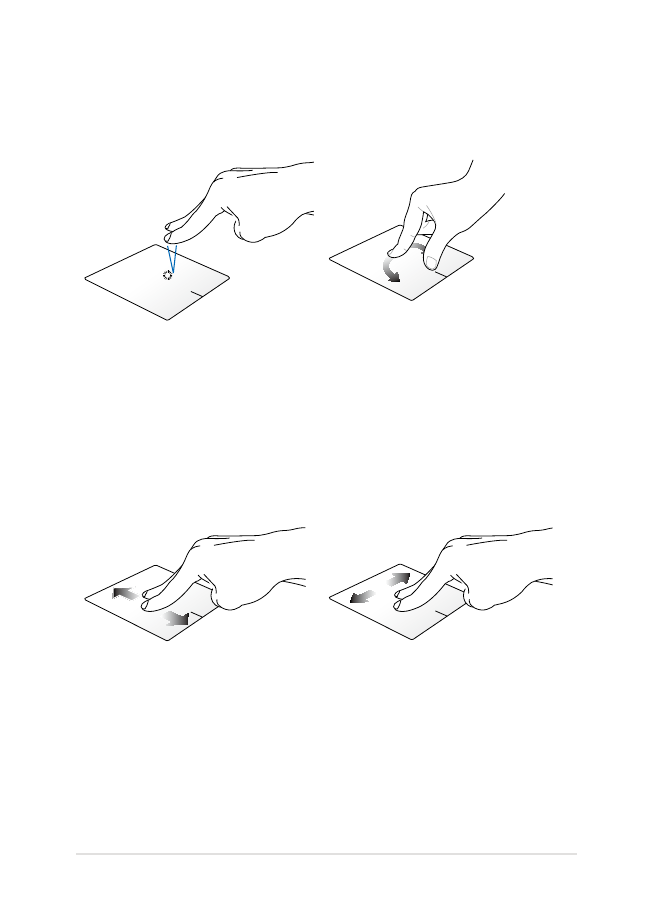
Manual electronic pentru notebook
35
Gesturi cu două degete
Atingere
Rotire
Atingeţi touchpadul cu două
degete pentru a simula funcţia de
clic dreapta.
Pentru a roti o imagine, plasaţi două
degete pe touchpad şi apoi rotiţi
un deget în sens orar sau antiorar
în timp ce celălalt deget rămâne
nemişcat.
Derulare cu două degete (sus/
jos)
Derulare cu două degete (stânga/
dreapta)
Deplasaţi două degete pentru a
derula în sus sau jos.
Deplasaţi două degete pentru a
derula la stânga sau dreapta.
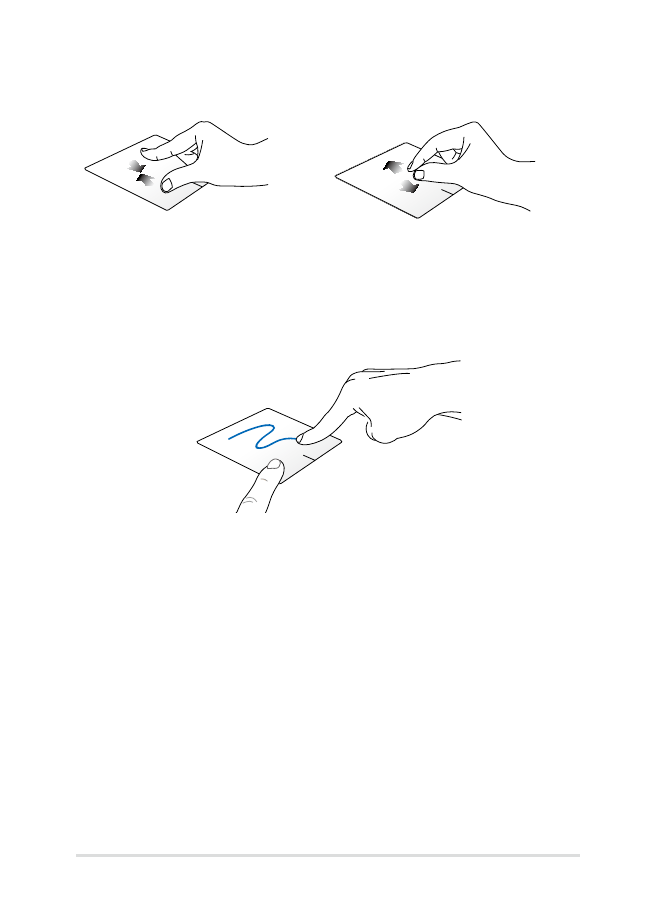
36
Manual electronic pentru notebook
Micşorare
Mărire
Alăturaţi-vă cele două degete pe
touchpad.
Îndepărtaţi-vă cele două degete pe
touchpad.
Tragere şi plasare
Selectaţi un articol şi apoi apăsaţi şi menţineţi apăsat butonul de clic
stânga. Deplasaţi celălalt deget în josul pe touchpad pentru a trage şi a
plasa articolul într-o nouă locaţie.
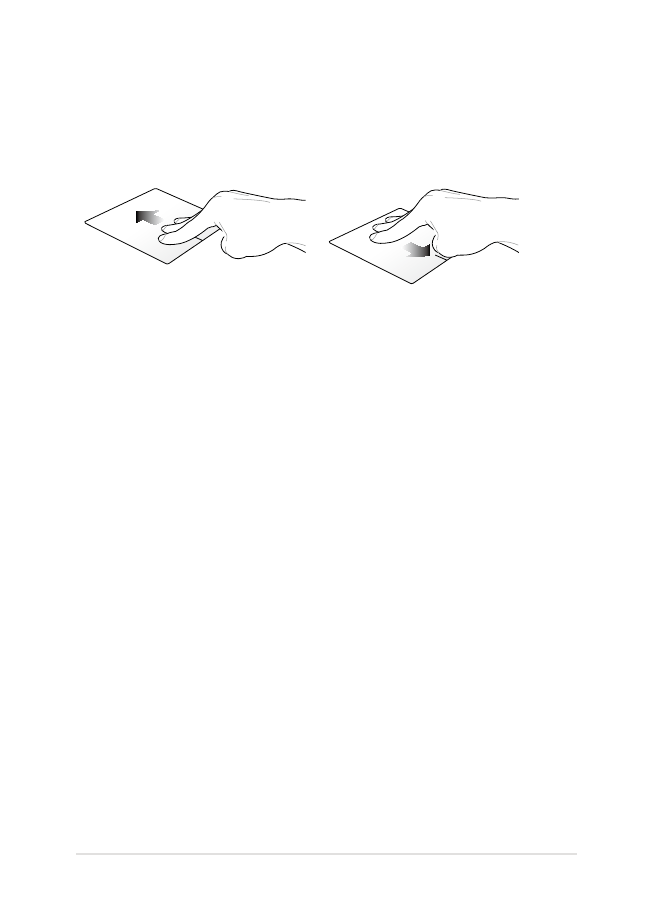
Manual electronic pentru notebook
37
Gesturi cu trei degete
Glisare în sus
Glisare în jos
Glisaţi trei degete în sus pentru
a se afişa toate aplicaţiile care se
execută.
Glisaţi trei degete în jos pentru a se
afişa modul Desktop.
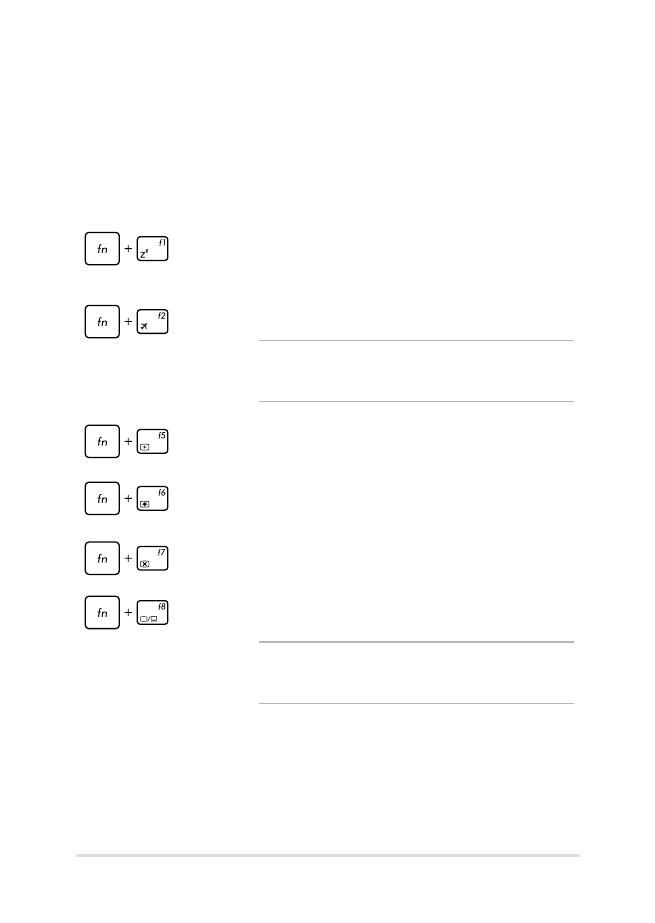
38
Manual electronic pentru notebook
Taste funcţionale
Tastele funcţionale de pe tastatura notebookului pot declanşa
următoarele comenzi: